THỦ THUẬT BẤM MÁY | BÀI HỌC 14: Chụp cảnh trời đêm
- Thứ hai - 07/08/2017 20:30
- In ra
- Đóng cửa sổ này
kỹ thuật chụp ảnh trong nhiều cảnh chụp khác nhau.

Bạn có từng mong muốn chụp được cảnh bầu trời đêm đầy sao lấp lánh chưa? Với kỹ thuật phù hợp, máy ảnh của bạn có thể chụp được vô vàn những vì sao đang tỏa sáng. Dưới đây, chúng tôi xin giới thiệu một số kỹ thuật dành cho người mới bắt đầu để tạo ra những bức ảnh sao trời đẹp mắt.
Chuẩn bị chụp ảnh các vì sao
Mấu chốt để có thể chụp ảnh trời đêm đẹp đó là chọn đúng môi trường.
Tại các khu vực đô thị lớn, có nhiều đèn chiếu sáng ban đêm (nhiễu sáng), việc nhìn thấy những vì sao trở nên khó khăn. Để có những bức hình sao trời đầy ấn tượng, tốt nhất bạn nên đến những nơi có địa hình cao hoặc đồi núi, nơi có ít hiện tượng nhiễu sáng và có bầu trời trong, tuy nhiên bạn cũng có thể thử chụp ở một công viên gần nhà, nơi không nhìn thấy ánh đèn đêm của thành phố.
Thậm chí cả ánh sáng trăng cũng là nguồn gây nhiễu sáng khi bạn chụp sao trời. Bạn nên chụp hình sao trời vào thời điểm mới có trăng hoặc khi trăng đã lặn.
Bạn phải giữ màn trập máy ảnh mở trong một khoảng thời gian dài để chụp ảnh sao trời, vì vậy nên gắn cố định máy ảnh vào chân máy như khi bạn chụp ảnh trời đêm. Dù thiết bị điều khiển từ xa khá hữu dụng khi chụp ảnh bằng chân máy, bạn vẫn có thể đặt chế độ chụp hẹn giờ là hai giây nếu không có sẵn chân máy. Bằng cách này, bạn có thể tránh tình trạng nhòe mờ do rung máy khi nhấn nút chụp. Ngoài ra, khi dùng chân máy, hãy đảm bảo bạn đã tắt chức năng chống rung để tránh tình trạng các chức năng hoạt động không đúng.
Thiết lập thông số cài đặt máy ảnh
Sau khi gắn máy ảnh vào chân máy, hãy thiết lập các thông số cài đặt cho máy ảnh.
Có nhiều cách để chụp cảnh trời đêm, bao gồm chụp sao trời như bạn nhìn thấy, chụp time-lapse với sao trời chuyển động và chụp tinh vân với cài đặt chụp tele.
Trước tiên, chúng tôi sẽ giải thích cách thức đơn giản nhất: cách chụp ảnh tĩnh các vì sao.
Nếu bạn sử dụng ống kính zoom, hãy dùng cài đặt góc rộng (tiêu cự ngắn nhất). Điều này cho phép bạn chụp được cảnh rộng hơn và nhiều sao hơn.
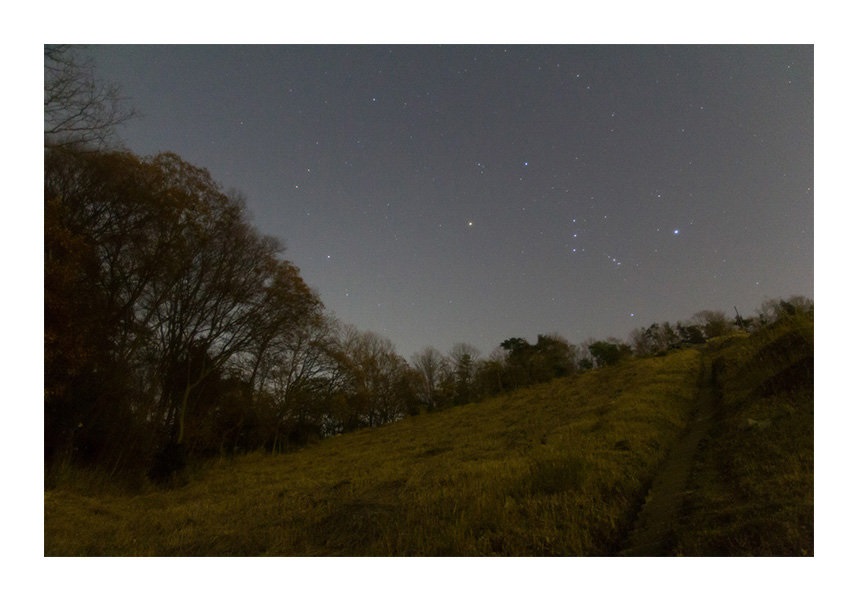
|

|
Tiếp theo, thiết lập chế độ chụp thành chế độ M, rồi điều chỉnh khẩu độ, tốc độ chụp và độ nhạy sáng.
1.Khẩu độ
Mở khẩu độ càng lớn càng tốt khi chụp để thu được nhiều ánh sáng hơn và chụp sao trời dễ dàng hơn.
2.Tốc độ chụp
Mặc dù tốc độ chụp sẽ phụ thuộc vào loại ống kính bạn đang sử dụng, hãy thử thiết lập nó trong khoảng tám giây. Không giống như khi bạn chụp cảnh cố định có dùng chân máy, sao trời là những vật thể chuyển động liên tục ở tốc độ thấp. Vì vậy, nếu tốc độ chụp quá thấp, những ngôi sao bạn chụp được sẽ trông như những đường kẻ và sẽ rất khó để chụp sao trời rõ ràng hơn.
3.Độ nhạy sáng
Xác định độ nhạy sáng phù hợp không phải là việc dễ dàng vì điều này phụ thuộc nhiều vào độ nhiễu sáng và ánh sáng trăng, ống kính đang sử dụng, cũng như vị trí và ngày chụp ảnh. Trước tiên hãy thử chụp với ISO 400, sau đó tìm ra giá trị phù hợp bằng cách kiểm tra các bức ảnh chụp được.
Sau khi bạn thiết lập ba thông số cài đặt trên, bạn đã sẵn sàng để bắt đầu chụp ảnh, nhưng trước hết, bạn phải điều chỉnh để lấy nét vào các vì sao. Tự động lấy nét (AF) không hoạt động trong điều kiện môi trường mờ tối, chẳng hạn như bầu trời đêm, vì vậy hãy lấy nét bằng tay (MF). Bạn có thể thấy khó khăn khi lấy nét vào một ngôi sao nhỏ trong khi nhìn vào màn hình LCD, vì vậy hãy sử dụng các chức năng Phóng đại lấy nét và Hỗ trợ lấy nét bằng tay để hỗ trợ lấy nét vào các ngôi sao sáng khi chúng được phóng đại trên màn hình. Bạn có thể sử dụng các nút vận hành để di chuyển khu vực được phóng đại, sao cho có thể tìm thấy các ngôi sao sáng để lấy nét.
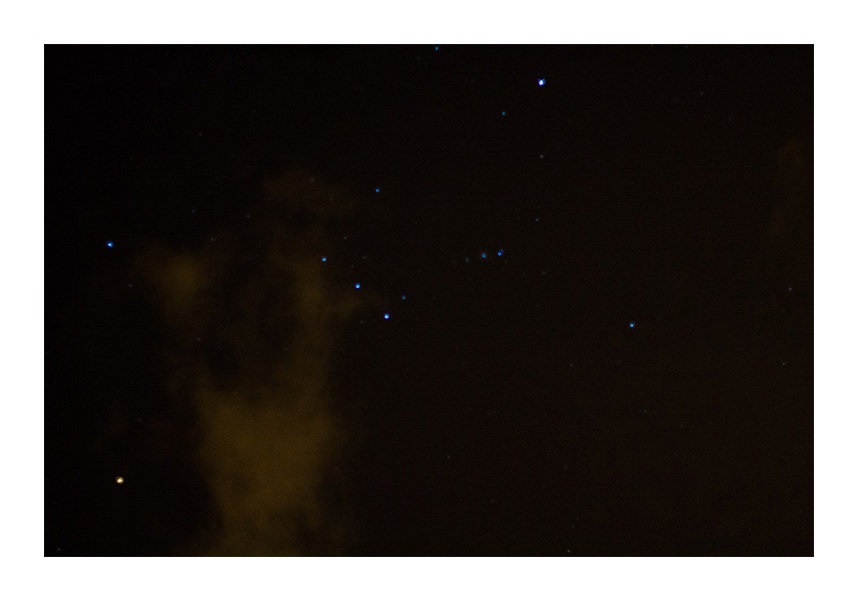
|

|
Khi bạn thấy một ngôi sao sáng, hãy xoay vòng lấy nét cho đến khi ngôi sao đó rõ nét. Bạn có thể không cần phải lấy nét vào ngôi sao khi xoay vòng lấy nét đến mức xa nhất (vô cùng), vì vậy bạn nên phóng đại màn hình để kiểm tra việc lấy nét. Nếu màn hình chỉ hiển thị toàn màu đen và rất khó để nhìn thấy các vì sao và cảnh trời đêm, hãy tăng độ nhạy sáng lên ISO 3200 hoặc 6400 để giúp cho hình ảnh trên màn hình dễ nhìn hơn, rồi thử lại.
Sau khi đã lấy nét được các ngôi sao, hãy cẩn thận để duy trì trạng thái lấy nét cho đến khi chụp xong. Vị trí lấy nét có thể thay đổi nếu vị trí zoom của ống kính bị thay đổi hoặc khi chọn [AF].
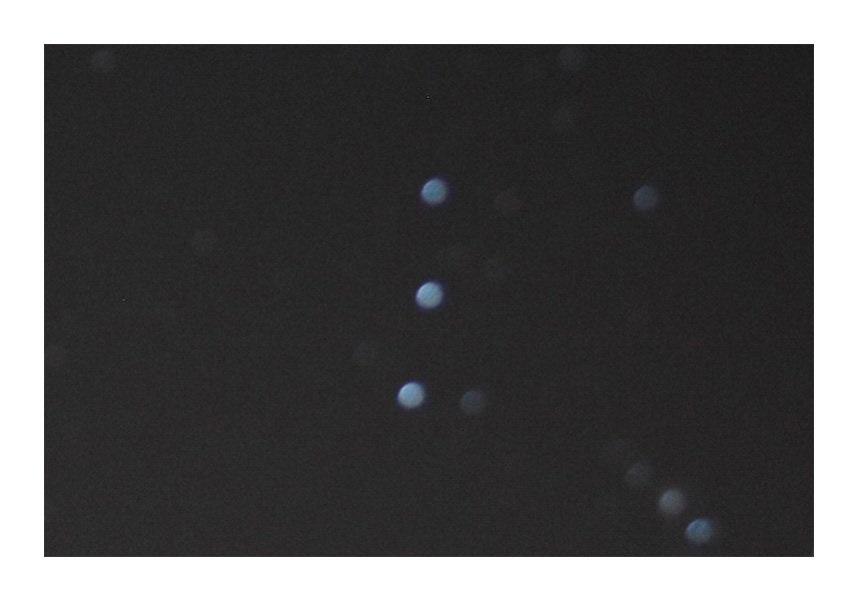
Kiểm tra kết quả trong khi chụp
Khi đã lấy nét được ngôi sao, hãy nhấn nút chụp để chụp ảnh. Tính năng giảm nhiễu vận hành trong vài giây sau khi bạn chụp ảnh, vì vậy sẽ cần chút thời gian để ảnh được hiển thị trên màn hình.
Phóng đại ảnh và kiểm tra kết quả. Bạn đã chụp được các vì sao chưa?
Với các thông số cài đặt ở trên, bạn có thể chụp được sao trời như hình bên dưới.
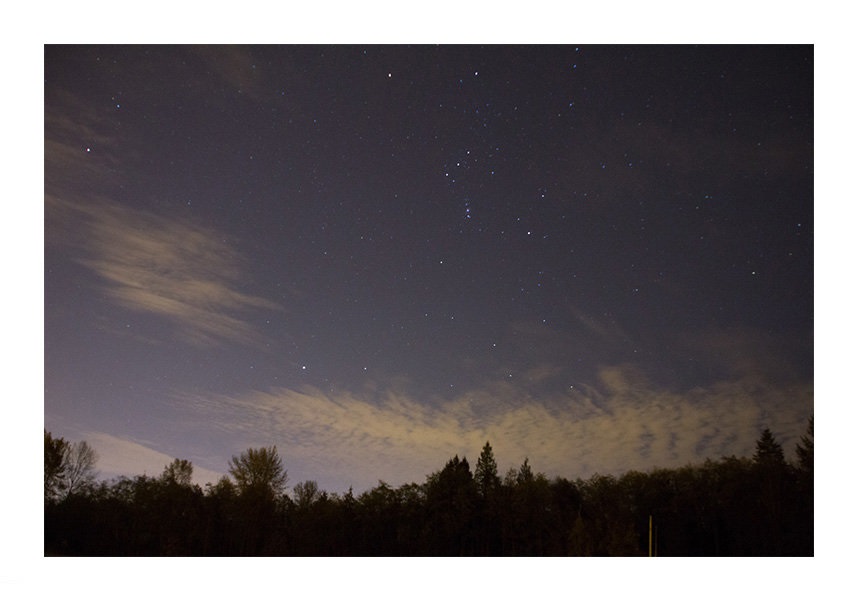
|
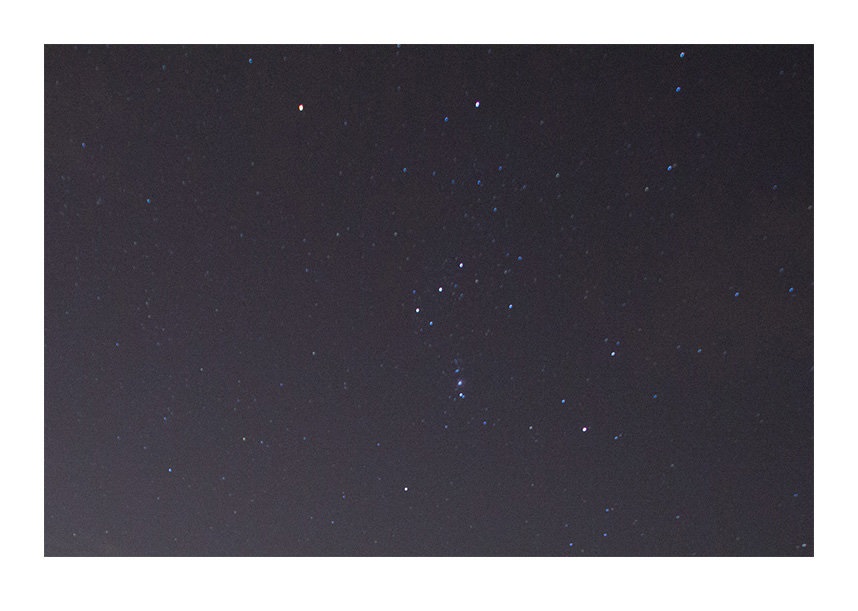
|
Nếu toàn bộ ảnh quá sáng hoặc quá tối, hãy chụp nhiều bức ảnh với tốc độ chụp và độ nhạy sáng khác nhau. Độ nhạy sáng càng cao thì hình ảnh càng sáng và bạn có thể chụp ảnh ở tốc độ chụp nhanh hơn, tuy nhiên nếu độ nhạy sáng quá cao thì ảnh chụp được có thể bị nhiễu và độ phân giải bị giảm xuống. Ngoài ra nếu màn hình quá sáng, bạn có thể không xác định được chính xác độ sáng của ảnh. Khi chụp ảnh ở vị trí mờ tối, bạn nên thiết lập độ sáng màn hình thấp hơn mức sử dụng khi chụp ban ngày.
Nếu không chụp được ảnh sao trời như bạn nhìn thấy, bạn có thể kiểm tra bức ảnh trên màn hình để xem liệu chúng có nằm ngoài vùng lấy nét, quá sáng hoặc quá tối không và chụp lại.
Bạn cũng có thể thấy bầu trời có nhiều mây hơn từ khi bạn quan sát cho đến khi chụp ảnh.
Chỉnh bố cục và màu sắc
Sau khi chắc chắn rằng bạn có thể chụp được ảnh các vì sao, hãy thử điều chỉnh bố cục và màu sắc ảnh. Bạn có thể chụp ảnh sao trời với cảnh quan xung quanh để tạo ra những bức ảnh ấn tượng. Hãy quan sát xung quanh bạn và thử đưa cả cây cối hoặc cảnh quan đằng xa vào bố cục bức ảnh. Khi thay đổi bố cục ảnh, hãy chú ý không dịch chuyển vòng lấy nét mà bạn đã điều chỉnh.
Bạn có thể điều chỉnh màu sắc bằng chức năng cân bằng trắng tùy theo sở thích của bạn, mặc dù bạn có thể lựa chọn, chẳng hạn như Sáng chói [Incandescent] hoặc Ánh sáng huỳnh quang: Trắng ấm [Fluor: Warm White] để tạo ra hình ảnh sáng rõ của bầu trời đầy ánh sao. Bạn cũng có thể chọn [AWB] (Cân bằng trắng tự động) để có màu sắc chân thực hơn, đúng như những gì bạn nhìn thấy bằng mắt thường.

Các kính lọc mịn hiện có bán trên thị trường khá hiệu quả trong việc làm nổi bật các ngôi sao bằng cách làm mờ nhẹ ánh sáng từ các vì sao. Điều này giúp bạn chụp được những bức ảnh sao trời lớn hơn, ngay cả với ống kính góc rộng.

Dùng chức năng Vệt sao [Star Trail] *1 trong PlayMemories Camera Apps
Nếu bạn có model máy ảnh hỗ trợ PlayMemories Camera Apps, bạn có thể sử dụng chức năng Star Trail để dễ dàng tạo ra bộ phim về những vệt sao trời.
Với chức năng Star Trail, bạn có thể chọn Đêm sáng trời [Bright Night], Đêm tối trời [Dark Night], hoặc Tùy chỉnh [Custom] theo cảnh chụp để tự động tạo ra một bộ phim sau khi chụp.
Thay vì phải tải nhiều ảnh về máy tính rồi biên tập, chỉnh sửa chúng, giờ đây bạn có thể dùng ứng dụng này để dễ dàng tạo ra các thước phim về những vệt sao trời trong máy ảnh.
*1 Tùy theo mỗi quốc gia và khu vực, chức năng “Star Trail” trong PlayMemories Camera Apps có thể không sẵn có.
